Ubisoft heeft de laatste jaren zijn ups en downs gekend, maar de Far Cry-serie stond en staat nog steeds hoog aangeschreven. Far Cry 5 is een meeslepende en verhaalgestuurde FPS, met veel voordelen. Nu weten we allemaal hoe de games van Ubisoft verschillende problemen hebben en dat regelmatige patches meer dan nodig zijn. Het lijkt er echter op dat er een wijdverspreide fout is die stopt met het updaten van de game voor 90%, ongeacht of het Steam of uPlay betreft.
Dit kan een ernstig probleem zijn, vooral omdat sommige gebruikers de game niet konden openen zonder te updaten. Om dit aan te pakken, hebben we een lijst met oplossingen opgesteld die van pas zouden kunnen komen. Bekijk zeker onze lijst hieronder.
Hoe u Far Cry 5-updateproblemen in Windows 10 kunt oplossen
- Controleer de opslagruimte
- Controleer de verbinding
- Maak een uitzondering voor Firewall
- Installeer uPlay opnieuw en voer het uit als admin
- Controleer de game-cache
- Installeer de game opnieuw
1: Controleer de opslagruimte
Eerste dingen eerst. Omdat de fout meestal aan het einde van de update optreedt (zoals aangegeven door de betrokken gebruikers), raden we aan om de beschikbare opslagruimte dubbel te controleren. Deze game is enorm, net als de updates. Zorg er dus voor dat u voldoende opslagruimte heeft op de installatiedrive.
- LEES OOK: Windows 10 Creators Update zorgt voor 100% HDD-gebruik [Fix]
U kunt de beschikbare ruimte controleren in de bestandsverkenner. Als je dringend een paar gigabytes aan geheugen nodig hebt, volg dan de onderstaande instructies:
- Open Deze pc of Bestandsverkenner.
- Klik met de rechtermuisknop op de partitie waarvan u onnodige gegevens wilt verwijderen en open Eigendommen.
- Klik op Schijf opruiming.
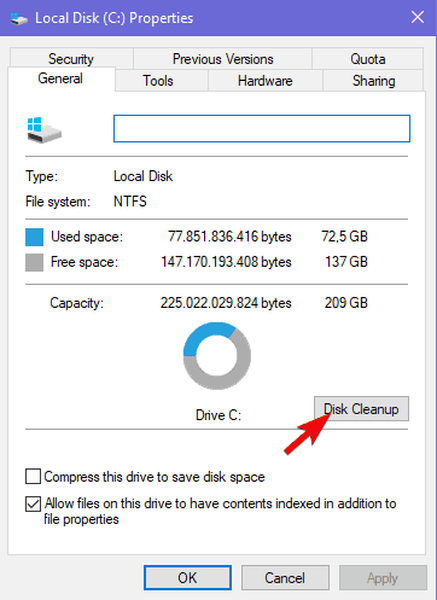
- Selecteer de "Ruim systeembestanden op" keuze.
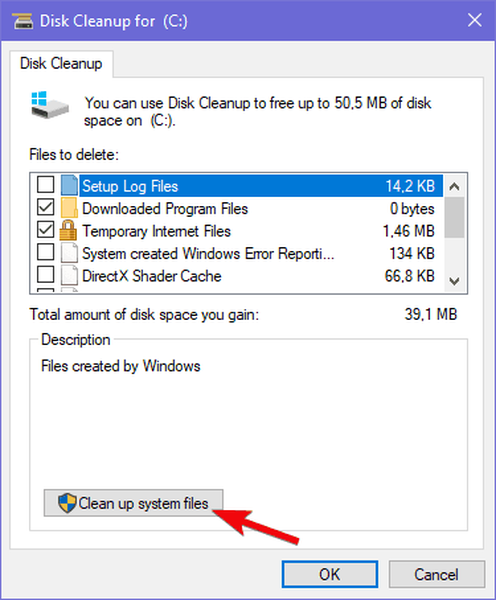
- Controleer alle vakjes en klik OK.
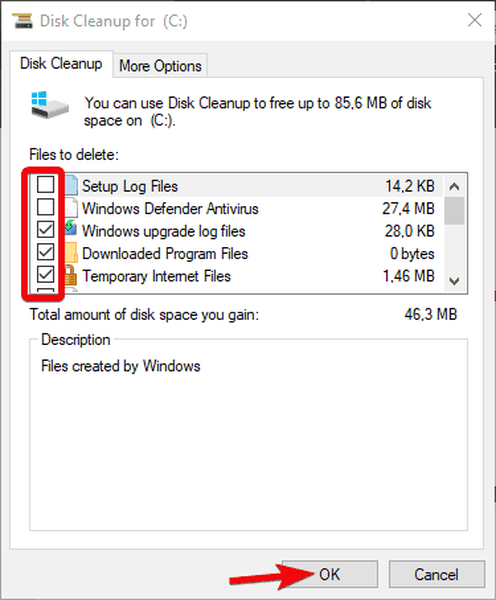
Windows 10 heeft de neiging updatebestanden te behouden (om terug te gaan naar de vorige hoofdversie), dus u kunt hier tientallen gigabytes krijgen.
2: Controleer de verbinding
Verbindingsproblemen zijn een andere goede reden waarom een update zou mislukken. Er zijn verschillende factoren als het gaat om verbinding, maar de zilveren voering is dat de bandbreedtesnelheid geen problemen veroorzaakt. Bovendien kan het downloaden uren duren en toch met succes worden voltooid. Er zijn echter nog andere redenen waarom een Far Cry 5-update tegen het einde zou mislukken.
- LEES OOK: Wat te doen als PUBG niet start na update
Zorg ervoor dat u deze stappen controleert en bevestig dat alles is zoals bedoeld later:
- Gebruik altijd een bekabelde verbinding. Vermijd koste wat het kost draadloos gebruik tijdens het gamen, omdat het onstabiel is en de latentiepieken vrij vaak voorkomen.
- Start uw modem opnieuw op.
- Flash DNS.
- Druk op de Windows-toets + R om de opdrachtregel met verhoogde bevoegdheid uitvoeren op te roepen.
- Typ op de opdrachtregel ipconfig / flushdns, en druk op Enter.
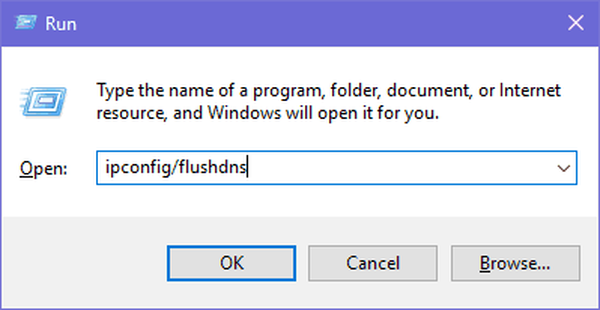
- Start Steam of uPlay opnieuw.
- Controleer de serverstatus. Misschien lijden anderen aan dezelfde netwerkvertraging.
- Controleer uw PING op verschillende servers.
- Werk de firmware van de router / modem bij.
3: Maak een uitzondering voor Firewall
Sommige gebruikers hebben dit probleem met succes opgelost door een uitzondering te maken in Windows Firewall. Om Steam en uPlay vrij te laten communiceren via de firewall, moet u dit eerst toestaan. Start daarna het updateproces opnieuw en zoek naar wijzigingen. Als u een antivirussuite van derden met de firewall hebt, raden we u bovendien aan deze uit te schakelen voor de rest van het updateproces.
- LEES OOK: Oplossing: kan Windows Defender Firewall niet activeren in Windows 10
Als u niet zeker weet hoe u programma's vrij kunt laten communiceren via Windows Firewall, volgt u de onderstaande stappen:
- Typ firewall in de Windows-zoekbalk en open Windows Firewall.
- Klik op de "Sta een app of functie toe via Windows Firewall”In het linkerdeelvenster.
- Kiezen om Instellingen veranderen.
- Zeker weten dat Steam (of uPlay) en Far Cry 5 mogen communiceren via Windows Firewall.
- Sluit Instellingen en probeer de game opnieuw bij te werken.
4: Installeer uPlay opnieuw en voer het uit als admin
Het opnieuw installeren van de uPlay-client voor Windows 10 lijkt een andere haalbare oplossing te zijn. Sommige getroffen gebruikers zijn er namelijk in geslaagd het probleem op te lossen door de uPlay-client opnieuw te installeren op een alternatieve locatie. Als ze dat eenmaal hadden gedaan, werkte de updatesequentie prima voor Far Cry 5. De standaardlocatie van deze client bevindt zich op de systeempartitie. Installeer het indien mogelijk op een alternatieve partitie.
- LEES OOK: Fix: Uplay PC Windows 10 verbindingsproblemen
U kunt uPlay downloaden en installeren door deze link te volgen. Bovendien, nadat u het programma hebt verwijderd, wist u de bijbehorende resterende bestanden die zijn opgeslagen in App-gegevens en Programmabestanden. Installeer daarna de client, klik met de rechtermuisknop op de snelkoppeling en voer deze uit als beheerder. Log daarna gewoon in en probeer Far Cry 5 opnieuw uit te voeren.
5: Controleer de game-cache
Het is niet ongebruikelijk dat gamebestanden beschadigd of onvolledig zijn. Vooral na regelmatig mislukte updates, wanneer de mashup van bestanden ten onrechte wordt verspreid. Om die reden kunt u respectievelijk de Steam-desktopclient of uPlay-client gebruiken. Nadat het hulpprogramma heeft gecontroleerd en geverifieerd dat de Far Cry 5-installatie in een onberispelijke staat is.
- LEES OOK: Volledige oplossing: games crashen in Windows 10, 8,1, 7
Hier leest u hoe u de cache van de game verifieert met Steam:
- Open de Steam-client.
- Selecteer Bibliotheek.
- Klik met de rechtermuisknop op Far Cry 5 en open Eigendommen.
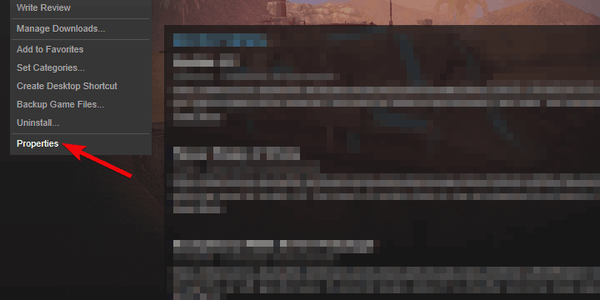
- Kies de Lokale bestanden tabblad.
- Klik op de "Controleer de integriteit van gamebestanden ... ".
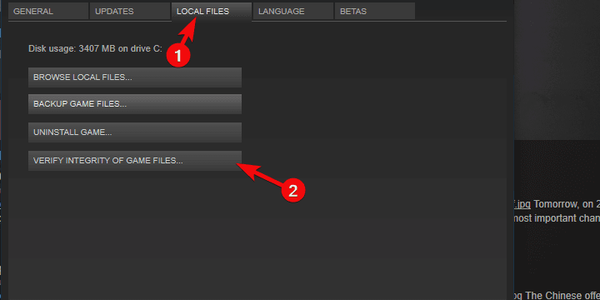
- Dit kan even duren. Als het klaar is, start u Steam en opnieuw op Far Cry 5.
En dit is hoe het te doen met uPlay-client:
- Open de uPlay-client in de onlinemodus.
- Kiezen Spellen.
- Klik met de rechtermuisknop op Far Cry 5 en kies 'Controleer bestanden".
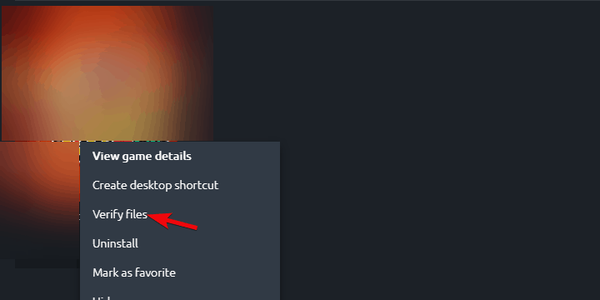
- Zodra de procedure is voltooid, start u uPlay opnieuw en start u Far Cry 5 opnieuw.
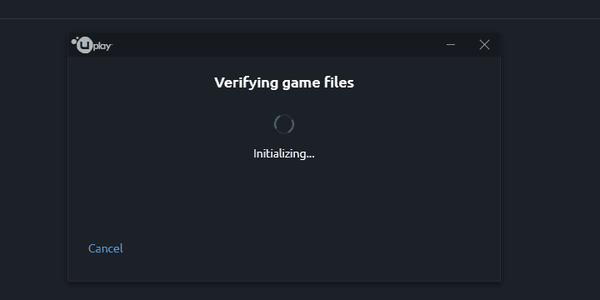
6: Installeer het spel opnieuw
Ten slotte, als geen van de voorgaande oplossingen het probleem heeft opgelost, kan het opnieuw installeren van de game je op weg helpen. Dit is een lange weg, aangezien de integratiecontrole min of meer lijkt op de herinstallatie zelf. In deze zaken kunt u er echter nooit zo zeker van zijn. De herinstallatie die we aanbevelen, omvat het wissen van alles, inclusief bijbehorende bestanden.
- LEES OOK: 10 beste verwijderingssoftware voor pc-gebruikers
Hier leest u hoe u Far Cry 5 opnieuw installeert op Windows 10:
- Type controle in de Windows-zoekbalk en open Controlepaneel.
- Klik "Een programma verwijderen".
- Verwijderen Far Cry 5.
- Verwijder de resterende bestanden van App data en Programmabestanden mappen. De bijbehorende bestanden worden opgeslagen in Ubisoft mappen, zodat u ze niet moeilijk kunt vinden.
- Start uw pc opnieuw op.
- Navigeer naar Steam of uPlay en installeer de game opnieuw.
Dat is een afsluiting. Als u op de hoogte bent van een alternatieve oplossing of als u een vraag heeft, raden we u aan dit te doen in de opmerkingen hieronder.
GERELATEERDE VERHALEN DIE JE MOET BEKIJKEN:
- Far Cry 5-bugs: graphics van lage kwaliteit, de game start niet of crasht
- De Nvidia GeForce-update verbetert de grafische weergave van Far Cry 5 en verhelpt geheugenlekken
- AMD Phenom-CPU's activeren een groot aantal Far Cry 5-fouten
- 7 van de beste offline pc-games voor 2018
- Far Cry 5
- windows 10 fix
 Friendoffriends
Friendoffriends



